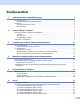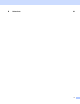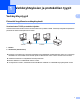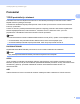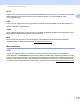Verkkosanasto Tässä Verkkosanasto -käyttöohjeessa on perustietoja Brotherlaitteiden verkkotoimintojen lisäominaisuuksista, yleistietoja verkkotoiminnoista sekä yleisimpien termien selityksiä. Tuetut protokollat ja verkon ominaisuudet vaihtelevat käyttämäsi mallin mukaan. Toimittamastamme Verkkokäyttäjän opas ohjeesta voit tarkistaa, mitä ominaisuuksia ja verkkoprotokollia tuetaan. Voit ladata itsellesi uusimmat käyttöohjeet vierailemalla Brother Solutions Centerissä osoitteessa (http://solutions.brother.
Oppaassa käytetyt kuvakkeet Tässä käyttöoppaassa käytetään seuraavaa kuvaketta: Vinkki Vinkki kertoo, miten toimia tietyissä tilanteissa, tai antaa vinkin siitä, miten valittu toiminto toimii yhdessä muiden toimintojen kanssa. TÄRKEÄ HUOMAUTUS Ostamasi tuote on hyväksytty käytettäväksi vain sen ostomaassa. Älä käytä tätä tuotetta sen ostomaan ulkopuolella, sillä se saattaa rikkoa kyseisen maan langatonta tietoliikennettä ja sähköturvallisuutta koskevia lakeja.
Sisällysluettelo 1 Verkkoyhteyksien ja protokollien tyypit 1 Verkkoyhteystyypit.....................................................................................................................................1 Esimerkki langallisesta verkkoyhteydestä ...........................................................................................1 Protokollat..................................................................................................................................................
B Hakemisto 26 iii
1 Verkkoyhteyksien ja protokollien tyypit 1 1 Verkkoyhteystyypit 1 Esimerkki langallisesta verkkoyhteydestä 1 Vertaistulostus TCP/IP-protokollaa käyttäen 1 Vertaisverkossa tieto kulkee suoraan kunkin tietokoneen ja laitteen välillä. Tiedostojen käyttöä tai kirjoittimien jakamista ei hallita keskuspalvelimen kautta.
Verkkoyhteyksien ja protokollien tyypit Jaettu verkkotulostus 1 Jaetussa verkkoympäristössä kukin tietokone lähettää tiedot keskusohjatun tietokoneen kautta. Tällaista tietokonetta kutsutaan usein palvelimeksi tai tulostuspalvelimeksi. Sen tehtävänä on hallita kaikkien tulostustöiden tulostusta. 1 1 Työasema 2 Kutsutaan myös palvelimeksi tai tulostuspalvelimeksi 3 TCP/IP, USB- tai rinnakkaiskaapeli (jos saatavilla) 4 Verkkolaite (tietokoneesi) Laajassa verkossa suosittelemme jaettua verkkotulostusta.
Verkkoyhteyksien ja protokollien tyypit Protokollat 1 1 TCP/IP-protokollat ja -toiminnot 1 Protokollat ovat verkossa tapahtuvan tiedonsiirron standardoituja sääntöjä. Protokollien avulla voidaan käyttää verkkoon kytkettyjä resursseja. Tässä Brother-laitteessa käytetty tulostuspalvelin tukee TCP/IP (Transmission Control Protocol/Internet Protocol) -protokollaa. TCP/IP on Internet- ja sähköpostiviestinnässä yleisimmin käytetty protokolla.
Verkkoyhteyksien ja protokollien tyypit DNS-asiakas 1 Tämä Brother-tulostuspalvelin tukee Domain Name System (DNS) -asiakastoimintoa. Tämän toiminnon avulla tulostuspalvelin voi kommunikoida muiden laitteiden kanssa käyttämällä DNS-nimeä. 1 NetBIOS name resolution 1 Network Basic Input/Output System name resolution -protokolla mahdollistaa IP-osoitteen hakemisen toisesta laitteesta käyttämällä sen NetBIOS-nimeä verkkoyhteyden aikana.
Verkkoyhteyksien ja protokollien tyypit TELNET 1 TELNET-protokollan avulla voit ohjata omalta tietokoneellasi TCP/IP-verkossa olevia verkon etälaitteita. 1 SNMP 1 SNMP-protokollan avulla voidaan hallita verkkolaitteita, kuten tietokoneita, reitittimiä ja Brotherin verkkolaitteita. Brother-tulostuspalvelin tukee SNMPv1-, SNMPv2c- ja SNMPv3-protokollia. Vinkki Jos haluat lisätietoja SNMPv3-protokollasta, katso Suojausprotokollat sivulla 19.
Verkkoyhteyksien ja protokollien tyypit SNTP 1 TCP/IP-verkon kellojen synkronointiin käytetään Simple Network Time Protocol -protokollaa. Voit määrittää SNTP-asetukset Web-pohjaisen hallinnan avulla (Web-selaimella). Jos haluat lisätietoja, katso Verkkokäyttäjän opas. CIFS 1 1 CIFS (Common Internet File System) -standardin avulla tietokoneiden käyttäjät voivat jakaa tiedostoja ja tulostimia Windows®-järjestelmissä.
2 Laitteen määritys verkkoon IP-osoitteet, aliverkon peitteet ja yhdyskäytävät 2 2 2 Jotta laitetta voidaan käyttää TCP/IP-verkkoympäristössä, on määritettävä laitteen IP-osoite ja aliverkon peite. Tulostuspalvelimelle määritettävän IP-osoitteen on oltava samassa loogisessa verkossa kuin isäntäkoneet. Jos näin ei ole, aliverkon peite ja yhdyskäytävän osoite on määritettävä oikein. IP-osoite 2 IP-osoite on jokaiselle verkkoon kytketylle laitteelle määritetty yksilöllinen numerosarja.
Laitteen määritys verkkoon Aliverkon peite 2 Aliverkon peitteet rajoittavat tiedonsiirtoa verkossa. Esimerkki: tietokone 1 voi vaihtaa tietoja tietokoneen 2 kanssa. 2 • Tietokone 1 IP-osoite: 192.168. 1. 2 Aliverkon peite: 255.255.255.000 • Tietokone 2 IP-osoite: 192.168. 1. 3 Aliverkon peite: 255.255.255.000 Jos aliverkon peitteessä on 0, osoitteen tällä osalla ei ole tiedonsiirtorajoituksia.
Laitteen määritys verkkoon IEEE 802.1x -todentaminen 2 IEEE 802.1x on IEEE-standardi langallisille ja langattomille verkoille, ja se rajoittaa valtuuttamattomien verkkolaitteiden yhteyksiä. Brother-laitteesi (pyytäjä) lähettää todennuspyynnön RADIUS-palvelimelle (todennuspalvelimelle) tukiaseman (todentaja) kautta. Kun RADIUS-palvelin on varmistanut pyyntösi, laitteesi voi muodostaa yhteyden verkkoon.
Laitteen määritys verkkoon EAP-TTLS EAP-TTLS (Extensible Authentication Protocol Tunneled Transport Layer Security) -protokollan ovat kehittäneet Funk Software ja Certicom. EAP-TTLS luo samanlaisen salatun SSL-tunnelin asiakkaan ja todennuspalvelimen väliin käyttäjätunnuksen ja salasanan lähettämistä varten kuin PEAP. EAP-TTLS tuottaa kaksisuuntaisen todennuksen palvelimen ja asiakkaan välille.
3 Langattomaan verkkoon liittyvät termit ja käsitteet Verkon määrittäminen 3 3 SSID (Service Set Identifier) ja kanavat 3 3 Sinun on määritettävä SSID ja kanava määrittääksesi sen langattoman verkon, johon haluat kytkeytyä. SSID Jokaisella langattomalla verkolla on oma verkkonimensä, johon viitataan teknisellä lyhenteellä SSID (Service Set Identifier) tai ESSID (Extended Service Set Identifier). SSID on korkeintaan 32-tavuinen arvo, ja se on määritetty tukiasemalle.
Langattomaan verkkoon liittyvät termit ja käsitteet Henkilökohtaisen langattoman verkon todennus- ja salausmenetelmät 3 Henkilökohtainen langaton verkko on pieni verkko, esimerkiksi oman laitteesi käyttäminen langattomassa verkossa kotona, ilman IEEE 802.1x-tukea. Jos haluat käyttää laitettasi IEEE 802.1x-tuetussa langattomassa verkossa, katso Yrityksen langattoman verkon todennus- ja salausmenetelmät sivulla 13.
Langattomaan verkkoon liittyvät termit ja käsitteet Verkkoavain 3 Avoin järjestelmä / Jaettu avain WEP:n kanssa Tämä avain on 64- tai 128-bittinen arvo, joka on annettava ASCII- tai heksadesimaalimuodossa. • 64-bittinen (40) ASCII: 5 merkkiä, esim. ”WSLAN” (kirjainkoko huomioitava). • 64-bittinen (40) heksadesimaali: 3 10 heksadesimaalimerkkiä, esim. ”71f2234aba” • 128-bittinen (104) ASCII: 13 merkkiä, esim.
Langattomaan verkkoon liittyvät termit ja käsitteet Salausmenetelmät 3 TKIP TKIP, katso TKIP sivulla 12. AES AES, katso AES sivulla 12. CKIP 3 Cisco Systems Inc:n alkuperäinen LEAPin suojausyhteyskäytäntö. Käyttäjätunnus ja salasana 3 Seuraavissa suojausmenetelmissä käytetään alle 64 merkin pituisia käyttäjätunnuksia ja alle 32 merkin pituisia salasanoja.
4 Windows®-käyttöjärjestelmän muut verkkoasetukset 4 Muiden verkkoasetusten tyypit 4 Seuraavat ominaisuudet ovat käytettävissä, jos haluat määrittää muita verkkoasetuksia. Web Services (Windows Vista® ja Windows® 7) Vertical Pairing (Windows® 7) 4 Vinkki Varmista, että isäntätietokone ja laite ovat samassa aliverkossa tai että reititin on määritetty siten, että tieto voi kulkea näiden laitteiden välillä.
Windows®-käyttöjärjestelmän muut verkkoasetukset d (Windows Vista®) Valitse ensin ja valitse sitten Verkko. ® 7) (Windows Valitse laitteita. e , Ohjauspaneeli, Verkko ja Internet ja valitse sitten Tarkastele verkon tietokoneita ja Laitteen Web Services-nimi ja tulostimen kuvake tulevat näkyviin. Napsauta hiiren kakkospainikkeella laitetta, jonka haluat asentaa.
Windows®-käyttöjärjestelmän muut verkkoasetukset Verkkotulostuksen asennus infrastruktuuri-tilassa käytettäessä Vertical Pairing -toimintoa (Windows® 7) 4 Windows® Vertical Pairing on tekniikka, jonka avulla Vertical Pairing -toimintoa tukeva langaton laite voi muodostaa yhteyden infrastruktuuri-verkkoon Wi-Fi Protected Setup -toiminnon PIN-menetelmän ja Web Services -toiminnon avulla. Tämä mahdollistaa myös kirjoitinohjaimen asentamisen kirjoittimen kuvakkeesta Lisää laite -näytössä.
5 Suojaussanasto ja -käsitteet 5 Suojaustoiminnot 5 Suojaussanastoa 5 CA (Certificate Authority) CA on taho, joka myöntää digitaalisia varmenteita (erityisesti X.509-varmenteita) ja takaa varmenteiden tieto-osien väliset sidokset. CSR (Certificate Signing Request) 5 CSR on CA:lle lähetetty viesti, jossa hakija anoo varmenteen myöntämistä. CSR sisältää hakijan tunnistetiedot, hakijan luoman julkisen avaimen sekä hakijan digitaalisen allekirjoituksen.
Suojaussanasto ja -käsitteet Suojausprotokollat 5 Vinkki Voit määrittää protokolla-asetukset Web-pohjaisen hallinnan avulla (Web-selaimella). Jos haluat lisätietoja, katso Verkkokäyttäjän opas. SSL (Secure Socket Layer) / TLS (Transport Layer Security) 5 Nämä tietoliikenteen suojausprotokollat ehkäisevät tietoturvauhkia salaamalla tietoja. HTTPS 5 5 HTTP (Hyper Text Transfer Protocol) käyttää Internet-protokollanaan SSL:ää. IPPS 5 IPP (Internet Printing Protocol, versio 1.
Suojaussanasto ja -käsitteet Sähköpostien lähettämisen ja vastaanottamisen suojausmenetelmät 5 Vinkki Voit määrittää suojausmenetelmät Web-pohjaisella hallinnalla (Web-selaimella). Jos haluat lisätietoja, katso Verkkokäyttäjän opas. POP ennen SMTP:tä (PbS) 5 Menetelmä, jolla todennetaan käyttäjä, kun asiakasohjelmasta lähetetään sähköposteja. Asiakasohjelmalle annetaan lupa käyttää SMTP-palvelinta käymällä POP3-palvelimella ennen sähköpostin lähettämistä.
A Liite A A Palveluiden käyttäminen A Palvelu on resurssi, jota Brother-tulostuspalvelimelle tulostavat tietokoneet voivat käyttää. Brothertulostuspalvelin tarjoaa seuraavat esimääritellyt palvelut (anna Brother-tulostuspalvelimen etäkonsoliin komento SHOW SERVICE, niin saat luettelon käytettävistä palveluista): Kirjoittamalla komentoriville HELP saat luettelon käytössä olevista komennoista.
Liite A IP-osoitteen määrittäminen RARP:n avulla A Brother-tulostuspalvelimen IP-osoite voidaan määrittää käyttämällä isäntäkoneella Reverse ARP -toimintoa (RARP).
Liite A IP-osoitteen määrittäminen BOOTP:n avulla A BOOTP on vaihtoehtoinen RARP, jonka etuna on, että se mahdollistaa aliverkon peitteen ja yhdyskäytävän määrittämisen. Jotta voisit käyttää BOOTP:ia IP-osoitteen määrittämiseen, varmista, että BOOTP on asennettu ja käynnissä isäntäkoneessa (sen pitäisi näkyä isäntäkoneen /etc/services-tiedostossa todellisena palveluna; kirjoita man bootpod tai katso lisätietoja järjestelmän dokumentaatiosta). BOOTP käynnistetään yleensä /etc/inetd.
Liite A IP-osoitteen määrittäminen RARP:n avulla A Jos BRAdmin-ohjelmaa ei voida käyttää ja verkko ei käytä DHCP-palvelinta, voidaan käyttää myös ARPkomentoa. ARP-komento on käytettävissä UNIX-järjestelmissä sekä Windows®-järjestelmissä, joihin on asennettu TCP/IP.
Liite A IP-osoitteen määrittäminen TELNET-konsolin avulla A IP-osoite voidaan muuttaa myös TELNET-komennolla. TELNET tarjoaa tehokkaan tavan vaihtaa laitteen IP-osoite. Tulostuspalvelimella tulee kuitenkin jo olla käypä IP-osoite. Kirjoita TELNET , kun näytössä näkyy käyttöjärjestelmän kehote, jossa on tulostuspalvelimen IP-osoite. Kun yhteys on luotu, paina Enter- tai Return-näppäintä, jotta pääset ”#”kehotteeseen. Anna salasana ”access” (salasana ei näy näytössä).
B Hakemisto A I AES ........................................................................... 12 Aliverkon peite ............................................................ 8 APIPA ...................................................................3, 23 APOP ........................................................................ 20 ARP .......................................................................3, 24 Avoin järjestelmä ....................................................... 12 IEEE 802.
Hakemisto R RARP ....................................................................3, 22 RFC 1001 .................................................................. 21 S Salaus ....................................................................... 12 SMTP over SSL ........................................................ 20 SMTP-asiakas ............................................................. 4 SMTP-AUTH ............................................................. 20 SNMP .........................